时间:2019-09-02作者:xp系统之家 来源:http://www.37m.cn
今天和大家分享一下win8系统添加网络打印机提示输入用户名和密码问题的解决方法,在使用win8系统的过程中经常不知道如何去解决win8系统添加网络打印机提示输入用户名和密码的问题,有什么好的办法去解决win8系统添加网络打印机提示输入用户名和密码呢?小编教你只需要1、首先需要确定两台电脑在同一网络工作组中,并且一台电脑已与打印机连接,打开连接打印机的电脑,在开始中打开运行窗口; 2、在运行窗口中输入“gpedit.msc”,点击回车键确认就可以了。下面小编就给小伙伴们分享一下win8系统添加网络打印机提示输入用户名和密码具体的解决方法:
1、首先需要确定两台电脑在同一网络工作组中,并且一台电脑已与打印机连接,打开连接打印机的电脑,在开始中打开运行窗口;
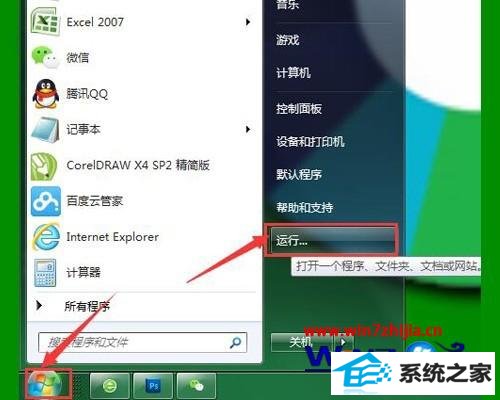
2、在运行窗口中输入“gpedit.msc”,点击回车键确认;
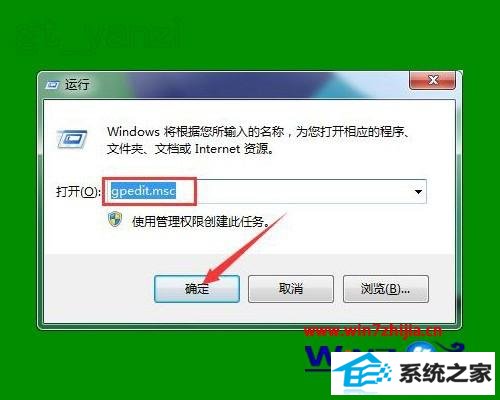
3、在弹出的窗口中左侧依次点击打开《计算机配置》-《windows设置》-《安全设置》-《本地策略》-《安全选项》;

4、在窗口右侧列表中找到“账户:来宾账户状态”并双击此项;

5、在打开的窗口中选择“已启用”,确定退出窗口;

6、再找到“网络访问:本地账户的共享和安全模式”并双击该项;

7、在打开的窗口中选择“仅来宾-对本地用户进行身份验证”,确定退出窗口;

8、重新启动电脑即可。
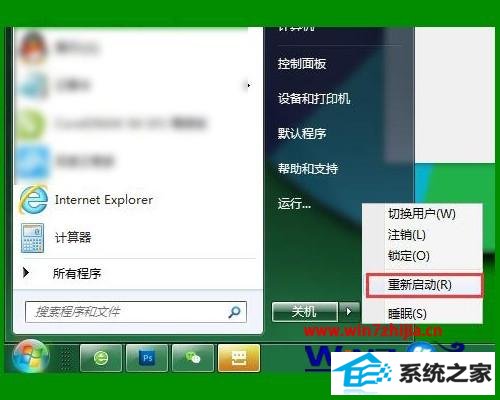
上述给大家介绍的就是关于win8添加网络打印机提示输入用户名和密码的全部内容,遇到这样难问题的用户们可以按照上面的方法步骤来操作吧
本站发布的ghost系统与电脑软件仅为个人学习测试使用,不得用于任何商业用途,否则后果自负!